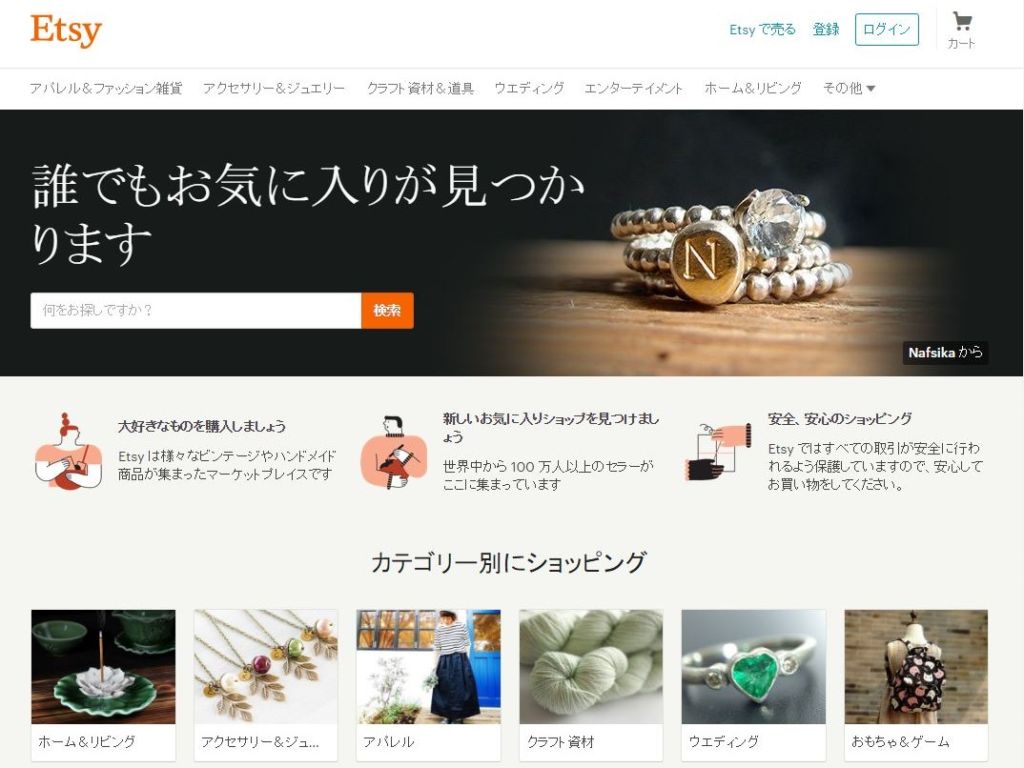
目次
第五回 Etsyでの販売に必要な手数料(まとめ)さらにショップをカスタマイズしよう
ハンドメイドマーケットプレイス“Etsy(エッツィ)”でハンドメイド作品を販売するための登録方法などをご紹介しています。
第5回は「必要な手数料のまとめ」「ショップのカスタマイズ」についてご紹介していきます。
Etsyの登録がお済でない方、まだ途中の方は過去の記事をご参考にしてくださいね。
【ハンドメイド作品販売ガイド】第1回Etsyの登録方法・EtsyアカウントをPC・スマホ・アプリで登録する方法
【ハンドメイド作品販売ガイド】第2回Etsyのショップの基本設定をPC・スマホ・アプリで登録する方法・やり方
【ハンドメイド作品販売ガイド】第3回Etsyで販売!商品をPC・スマホ・アプリで登録する方法・やり方
【ハンドメイド作品販売ガイド】第4回Etsyで「入金方法の設定」「Etsy手数料の支払の設定」をしよう
Etsyでの販売に必要な手数料(まとめ)
セラー(販売者)としてEtsyを利用する際にかかってくる手数料について、ひとまとめにしてみました。

☆月会費…なし
☆出品料…1商品につき0.20アメリカドル(USD)、出品期限は4か月間
※同じ商品を複数個出品する場合の手数料については、こちらをご参照ください。
↓↓↓↓↓
Etsy ヘルプ https://www.etsy.com/jp/help/article/2552
☆取引手数料…販売価格(送料・税金は含まない)の3.5%
☆販売済商品の自動更新手数料…1商品につき0.20アメリカドル(USD)
※商品がいくつか購入され、在庫がまだ残っている場合に発生。1商品につき自動 更新料0.20アメリカドル(USD)で、更に4か月間出品できます。
☆銀行口座通貨換算手数料…登録した銀行口座と異なる通貨で出品した場合、公示相場の為替レートの2.5%
※ショッピングをする際は購入者が購入通貨を決定するため、セラーは自分の登録口座の通貨で出品するようEtsyは強く推奨しています。
☆プロモーション手数料…希望者のみ。取引内容によって異なり、予算の設定が可能。
※プロモーションを設定すれば、検索結果のトップや中央に自分の商品が出てくるようになります。
手数料に関しては混乱しやすい部分ですし、規約や手数料は常に変更される可能性があります。Etsyの規約やヘルプと合わせて、ご確認くださいね。
Etsyショップをさらにパワーアップ!細かくカスタマイズしよう!
今回は日本語設定Ver.でご紹介しますが、英語設定にしていても表示される場所は大体同じなので、このページと見比べながら設定して下さいね。
あなたの使っているデバイスはどれですか?
該当するものをクリック!
・PCから
・スマホのブラウザから
・アプリから
この記事シリーズの第一回から第四回を通して、ショップの設定をしてきました。
しかしあの設定は、自分のショップをオープンするための最小限の設定です。まだまだカスタマイズできますよ!
スマホのブラウザからEtsyショップを細かくカスタマイズしよう!
Etsyの『ショップタイトル』と『ショップからのお知らせ』の設定の仕方
ショップタイトルとは、日本語で言うところの「○○屋さん」です。
1.
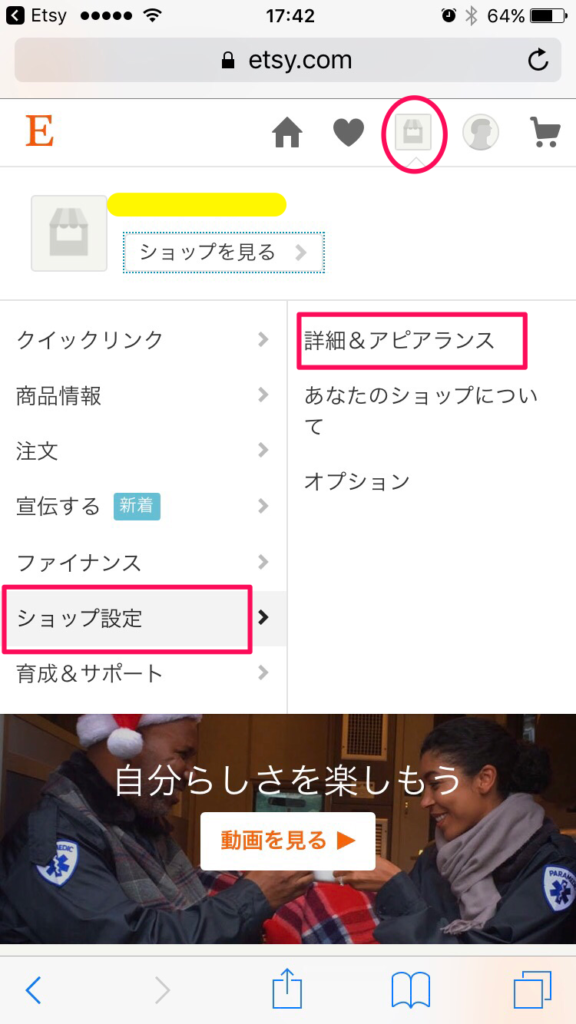
スマホの画面の右上から『ショップアイコン』をタップしてショップに入ります。
次にショップ設定をタップし、右側にコンテンツが出てきたら『詳細&アピアランス』をタップします。
2.
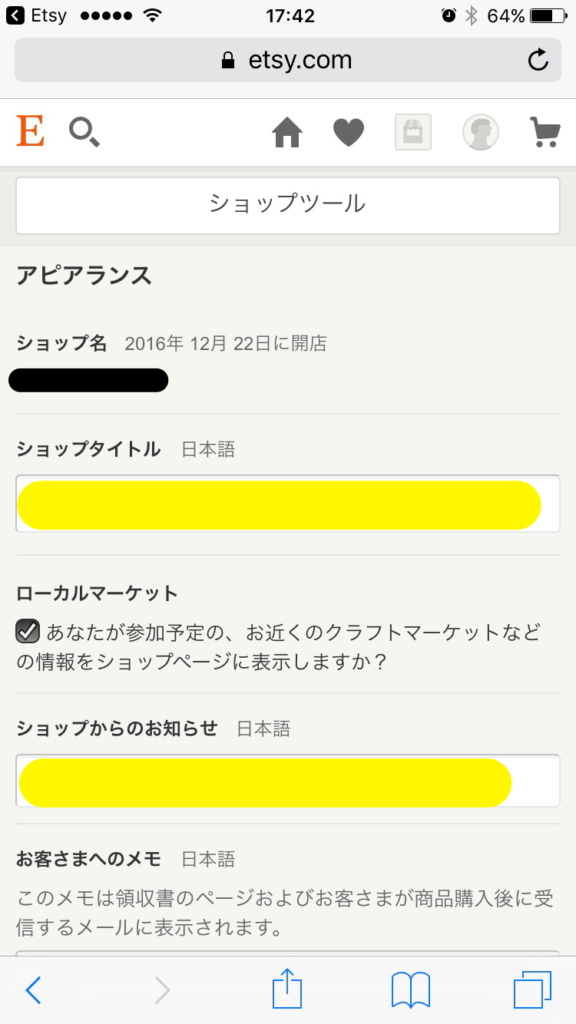
画像は日本語設定の場合ですが、英語で記載しても大丈夫です。
『ショップタイトル』に、Beads Accessories(ビーズアクセサリー)と入力すると、Google検索結果で「Beads Accessories by(ショップ名)」と、自分のEtsyショップのURLが表示されるようになります。
一目で何を売っているショップか分かるようになるので、ぜひ設定しておきましょう。
『ショップからのお知らせ』はお店のTOPページの上部に表示されるので、セール情報や新作情報など訪問者に特に見てほしいことを記載します。
Etsyのカバー写真、ショップアイコンの設定方法
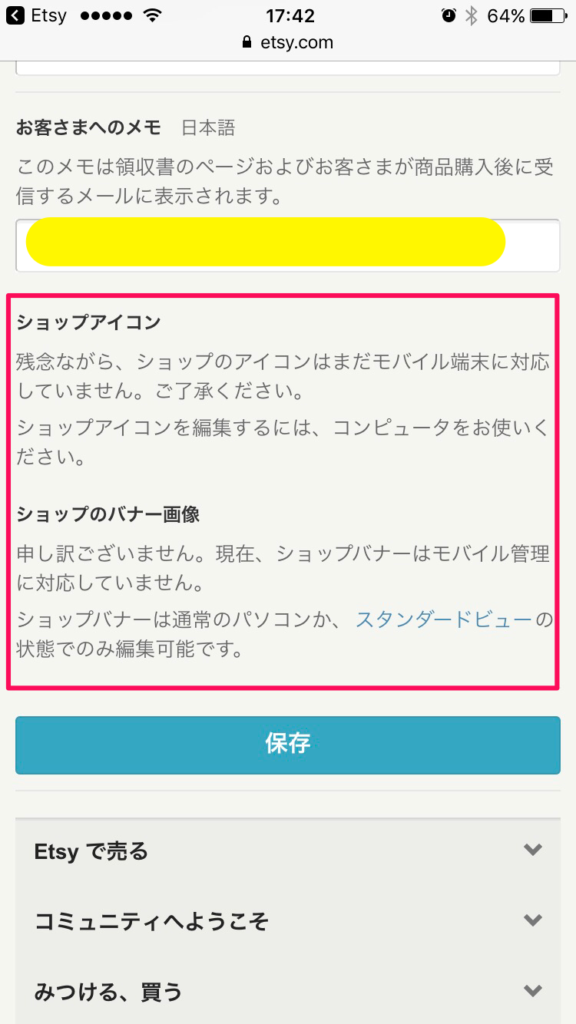
ショップのイメージ戦略には必要不可欠なこの2つが、スマホからは設定できないと書いてあります。
でも、大丈夫!
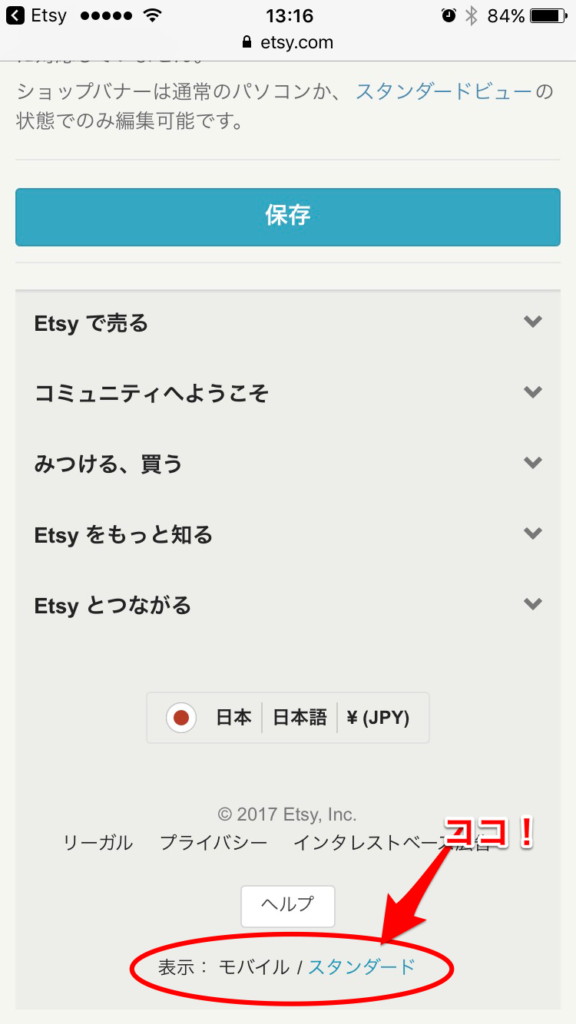
画面を一番下までスクロールすると、『モバイル/スタンダート』で表示方法を変更できるリンクがあるので、『スタンダード』をタップしましょう。
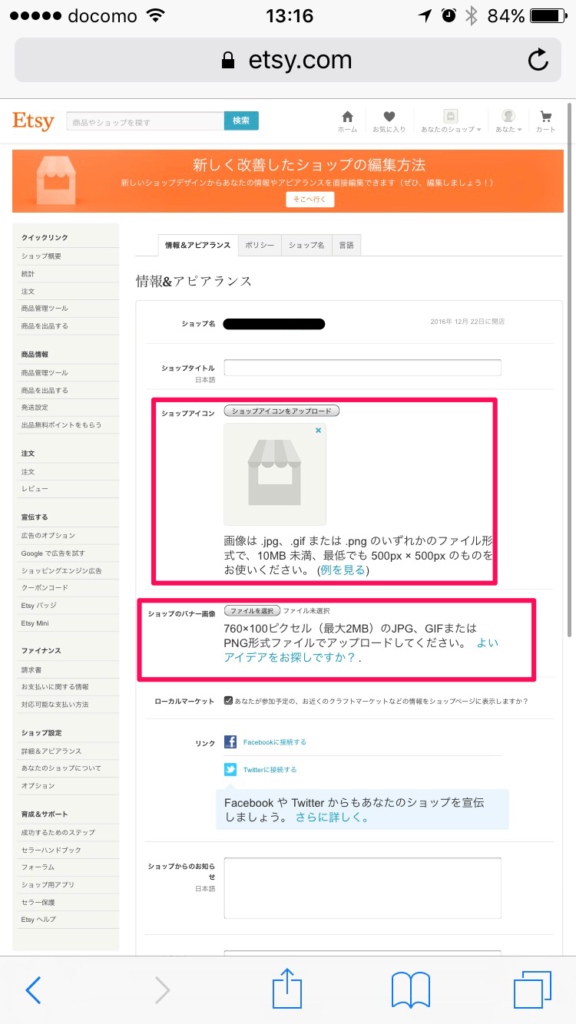
すると、PCで見る画面に移ることができるので、ここから設定をします。
モバイルの画面に戻りたい時は、また一番下までスクロールし、今度は『モバイル』をタップすると元の画面に戻ることができます。
ショップアイコンとプロフィール写真の使い分けられ方については、第二回の記事のコラムにてご紹介しているのでご参照ください。
【ハンドメイド作品販売ガイド】第2回Etsyのショップの基本設定をPC・スマホ・アプリで登録する方法・やり方
全ての設定が完了しましたら、ページ下部の『保存』をタップし完了です。
Etsyのショップポリシー設定の方法
1.
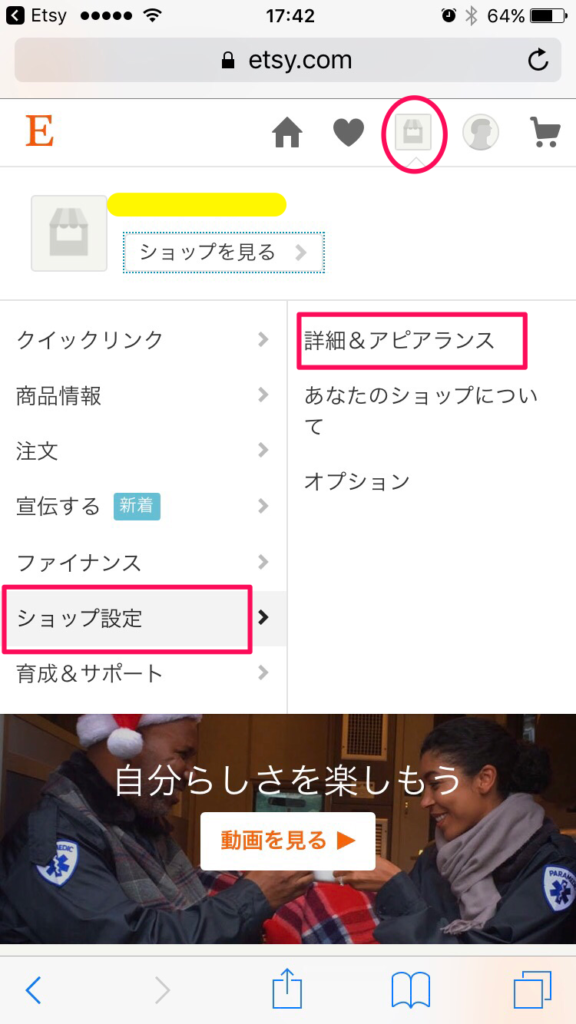
スタートは先ほどと一緒です。
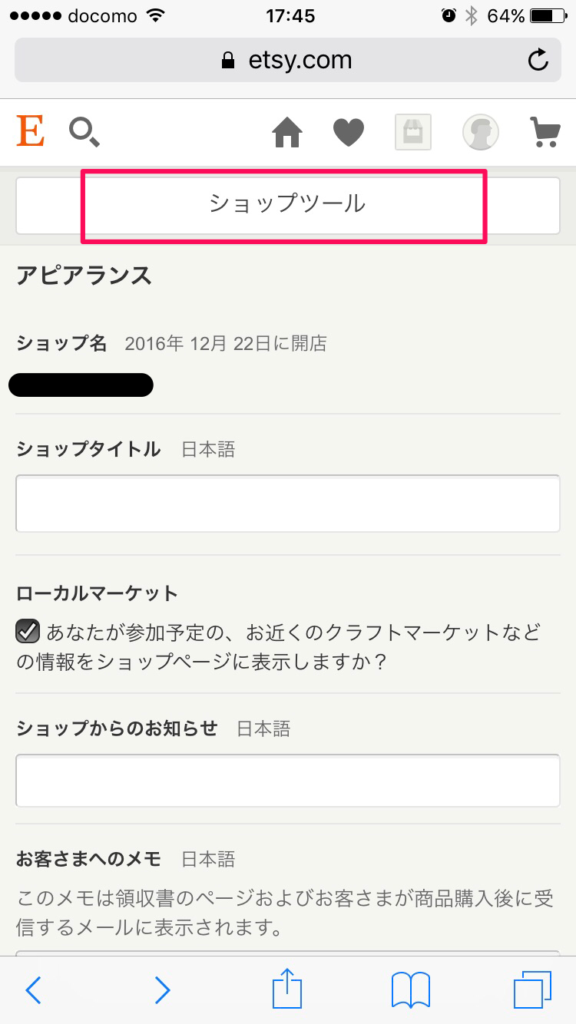
上部の『ショップツール』をタップします。
2.
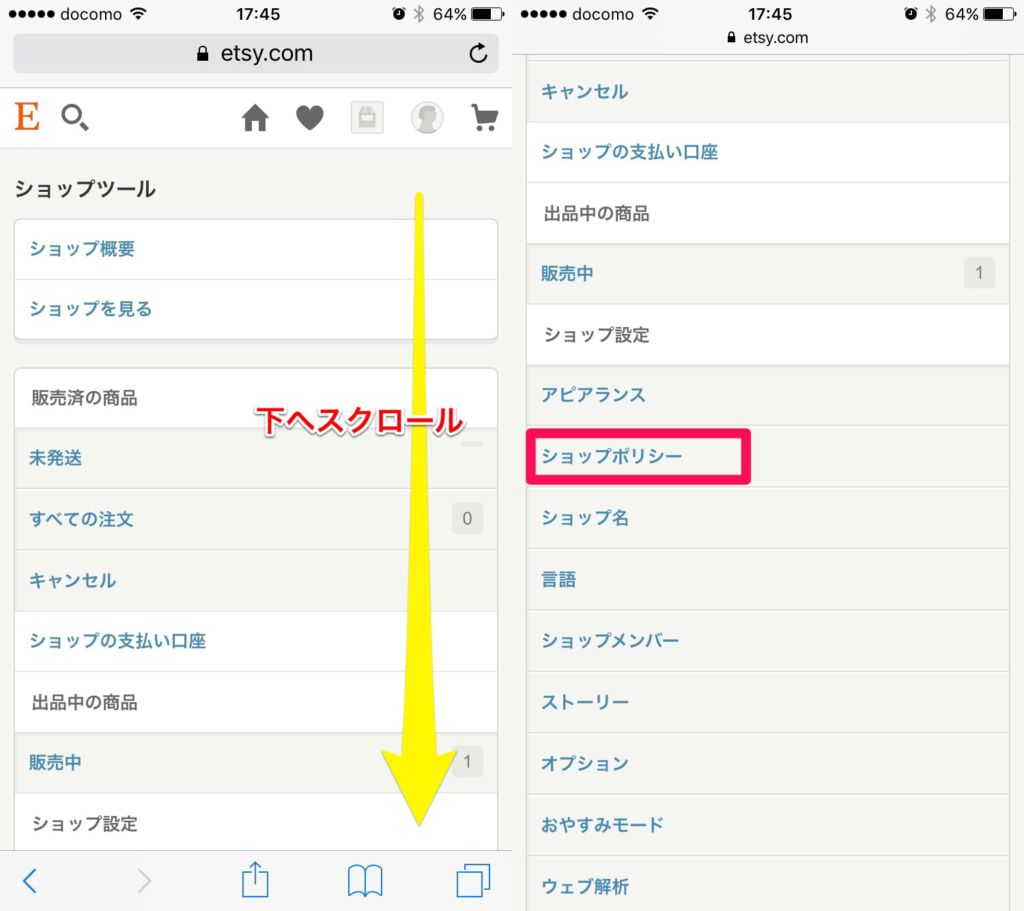
遷移した画面を下へスクロールし、『ショップポリシー』をタップします。
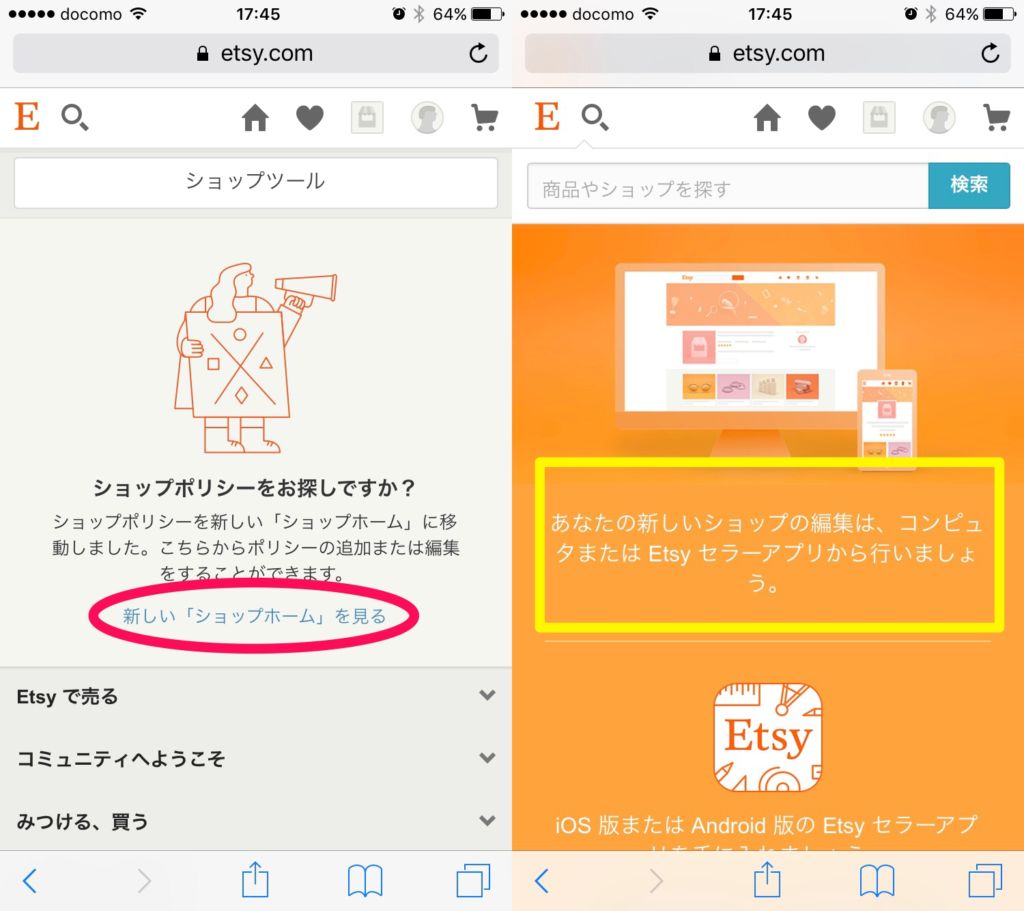
左画面の『新しいショップホームを見る』をタップすると、右画面に移ります。
この設定は現時点では(2017年1月時点)セラー用アプリをインストールしないとできません。もしくはPCからの設定となります。
Etsyショップから他のSNSや店舗へのリンクの設定方法
自分のウェブサイトやソーシャルネットワークサービスへのリンクを追加できます。
最新情報をチェックしてもらえたり、販売に繋がったりする可能性が高まります。
お店や作家の人となりを知ってもらうには是非とも設定したい部分ですが、こちらも現時点では(2017年1月時点)セラー用アプリをインストールしないとできません。もしくはPCからの設定となります。
他の設定方法に関しましては、PCからの設定か、アプリからの設定を選んで設定しましょう。
●設定したい方法を選んでクリック!
・PCからショップポリシー等を設定する
・Etsyセラーアプリを利用して設定する
Etsyセラー用アプリでショップを細かくカスタマイズしよう!
Etsyセラーアプリのログイン方法
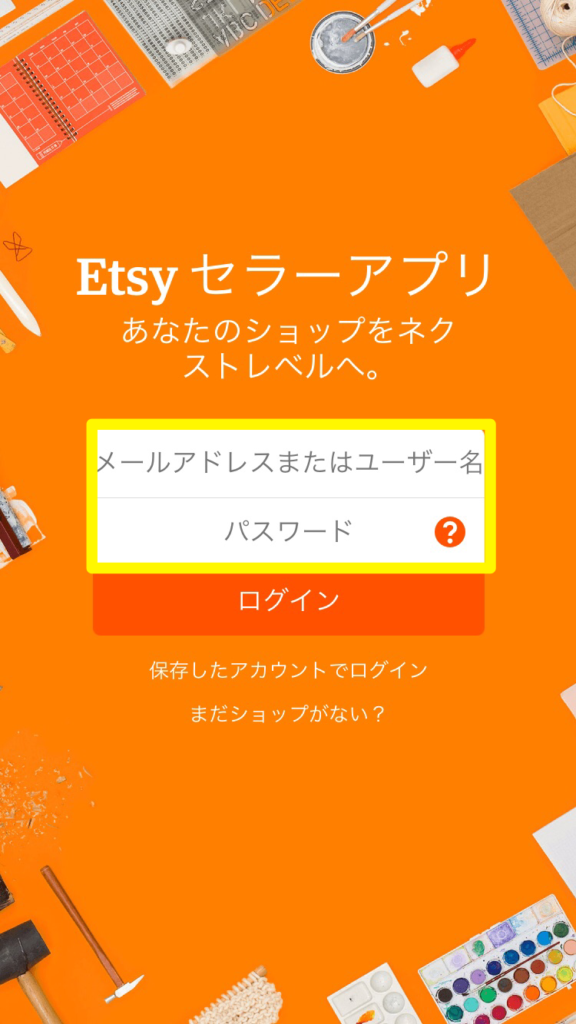
アプリを起動すると上記画面になるので、作成したアカウントでログインします。
※まずはお店をスマホのブラウザ、またはPCから作成する必要があります。
アカウントの作成やショップ開店方法は過去の記事を参考に作成してください。
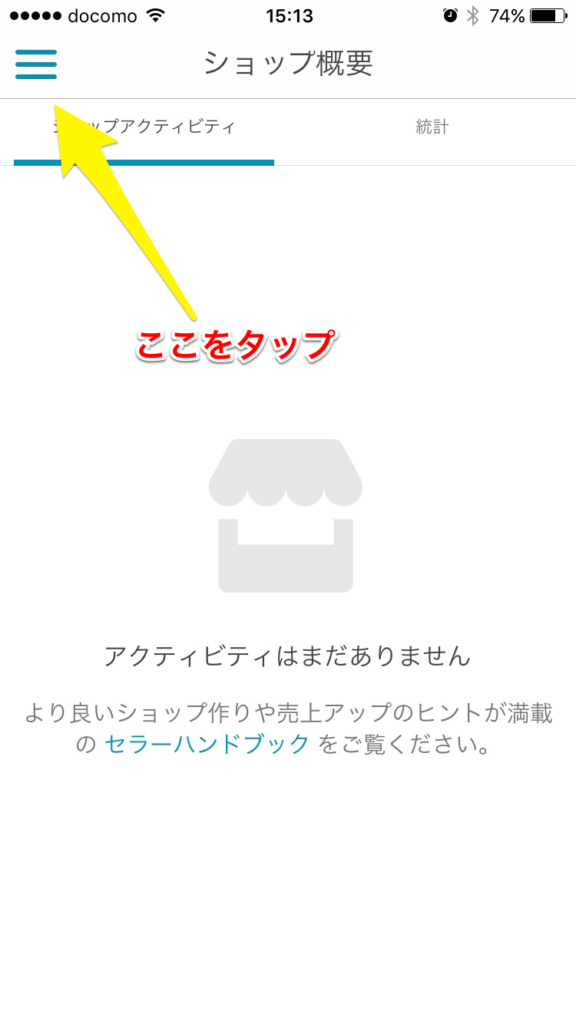
ログインしたら左上のハンバーガーメニューをタップしてください。
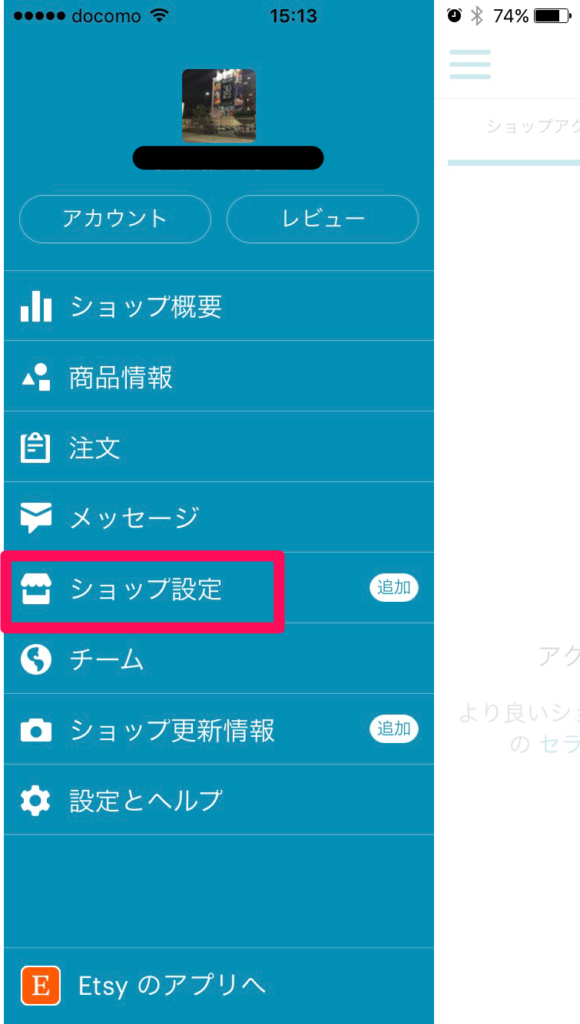
『ショップ設定』をタップしましょう。
下記の設定はすべてここから行います。
Etsyのカバー写真、ショップアイコンの設定方法
1.
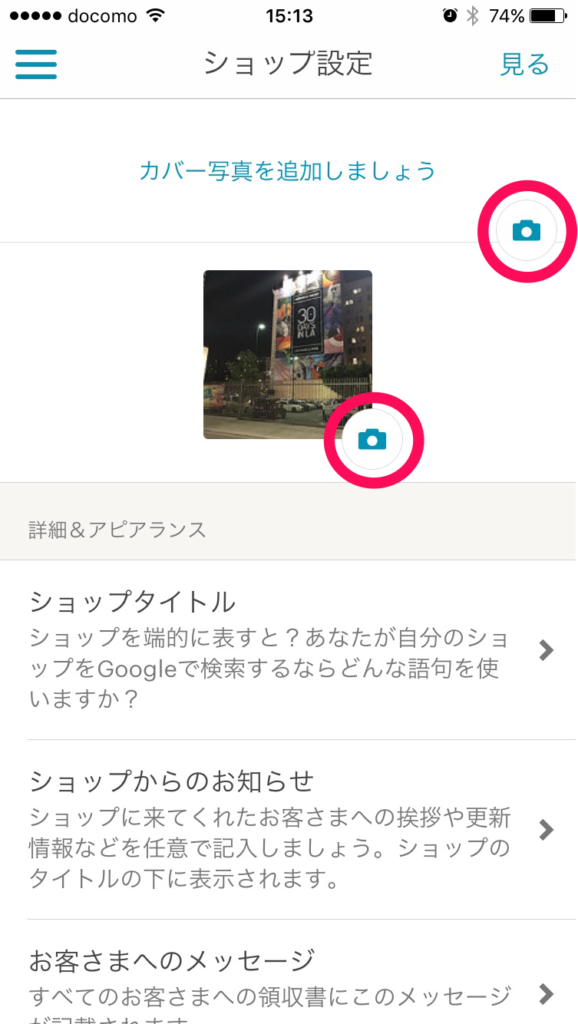
それぞれのカメラマークをタップして設定ます。
2.
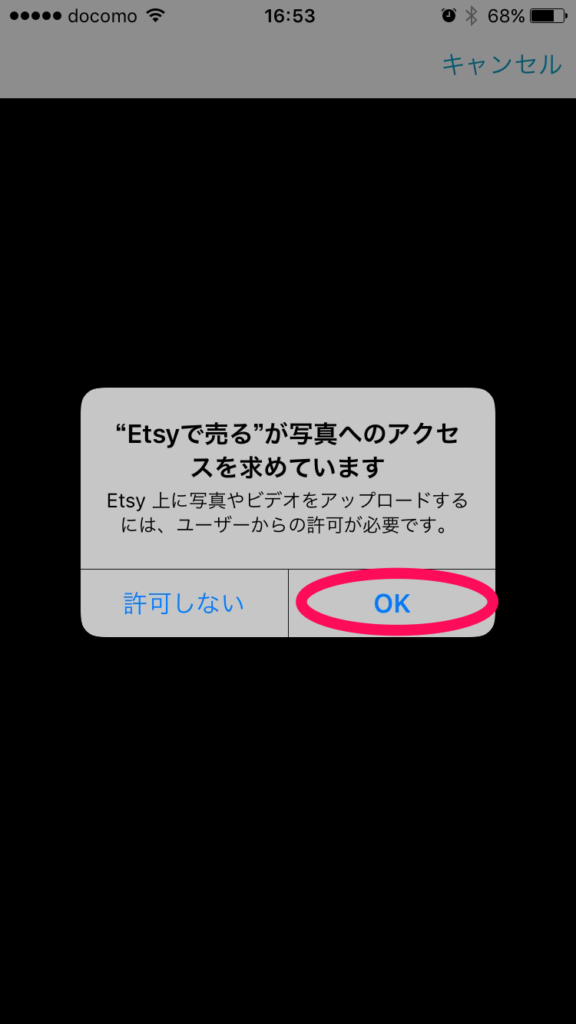
デバイスへのアクセス許可を求められますのでOKをタップし、画像をUPしたら完了です。
Etsyの『ショップタイトル』と『ショップからのお知らせ』の設定の仕方
1.
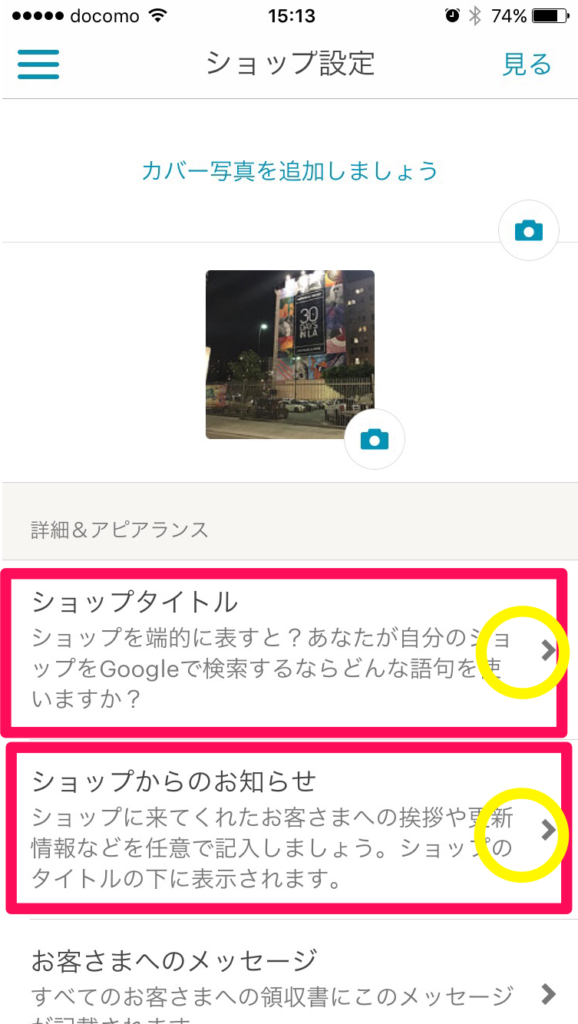
設定する項目それぞれの右側の矢印をタップします。
2.
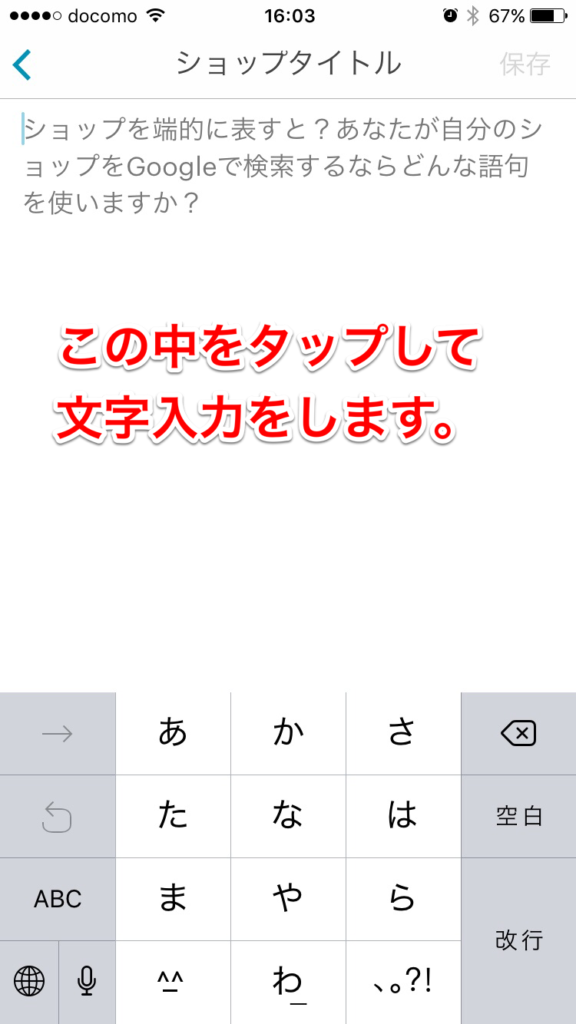
コメントが書いてある部分をタップすると文字を入力することができます。
・ショップタイトル
例えば、Beads Accessories(ビーズアクセサリー)と入力すると、Google検索結果で「Beads Accessories by(ショップ名)」と、自分のEtsyショップのURLが表示されるようになります。
一目で何を売っているショップか分かるようなタイトルが効果的です。
・ショップからのお知らせ
こちらはショップのTOPページに表示される文言となるので、SALE情報や新着情報など特にイチオシの情報を度々更新しながら利用するのがおススメです。
Etsyのショップ詳細設定の方法
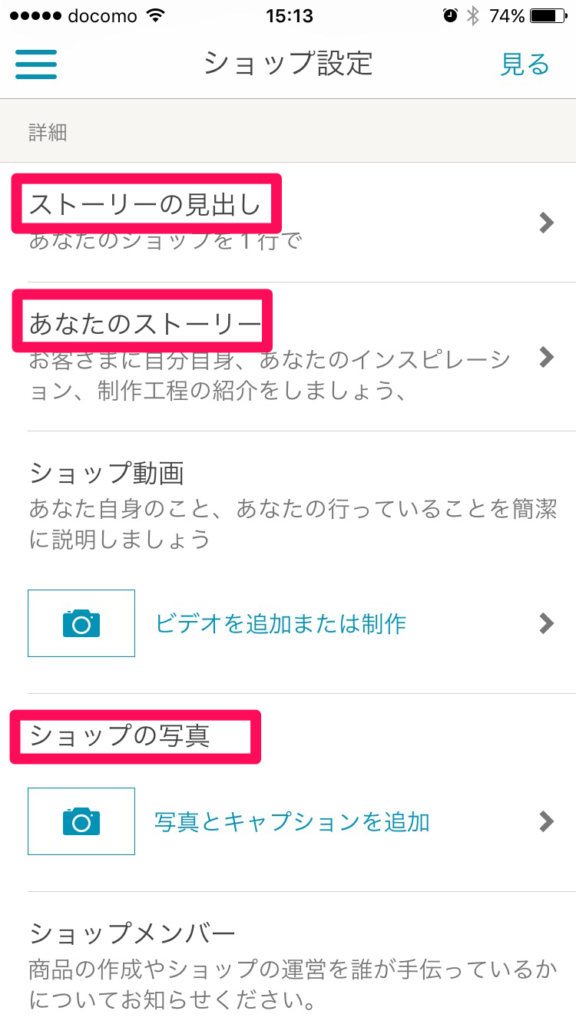
それぞれ右側の矢印をタップすると入力画面に移ります。
・ストーリーの見出し
ストーリーと書いてあるので、ちょっとわかりづらいですが「コンセプト」という感じで問題ありません。
・あなたのストーリー
作品を製作するにあたって、
・どのようにイメージしながら制作しているか
・どんな時に着用・使用してもらうことを想像しているか
・制作時に大切にしているのは何か
など、作品や作家をアピールするような文章がつくれるといいですね!
・ショップの動画&写真
作業場の風景や、イメージ写真などできるだけ沢山UPしましょう。
お客様に人となりを知ってもらえる重要な部分なのでできるだけ多くの事をUPできるといいですね。
Etsyショップから他のSNSや店舗へのリンクの設定方法
1.
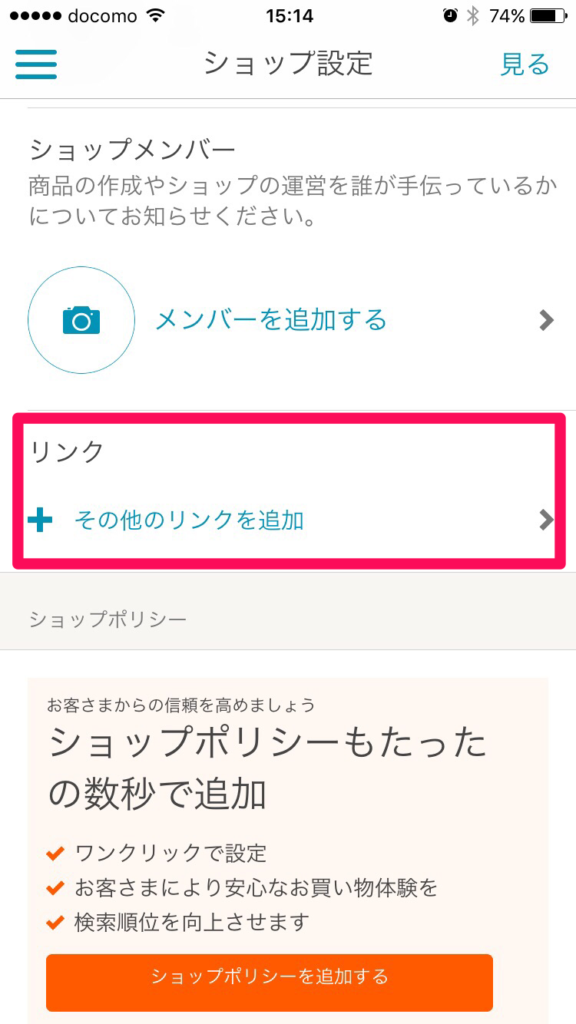
『その他リンクを追加』をタップします。
2.
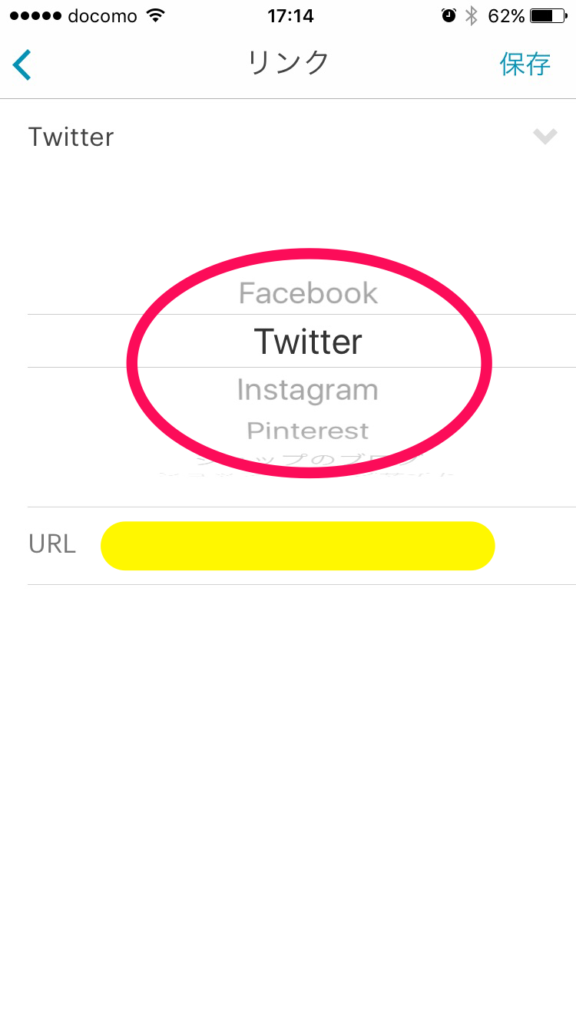
この画面の見え方はスマートフォンの種類によって異なりますが、
リンクするものを選んで、URLのところへURLを入力します。
間違えるとお客様に押してもらった時にエラーになるので、気を付けて入力しましょう。
3.
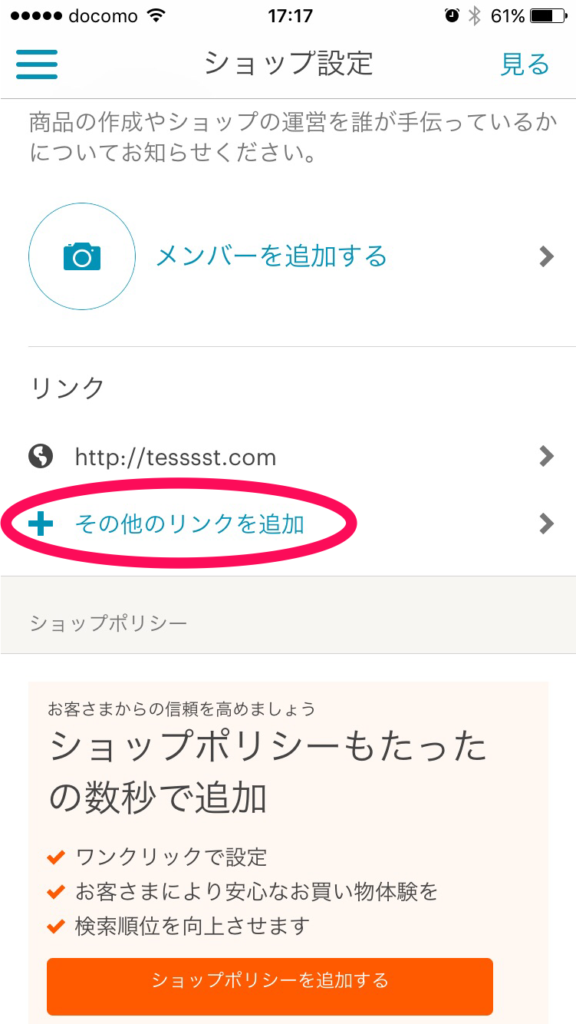
他のサイトを追加する場合は、『その他のリンクを追加』で追加します。
Etsyのショップポリシー設定の方法
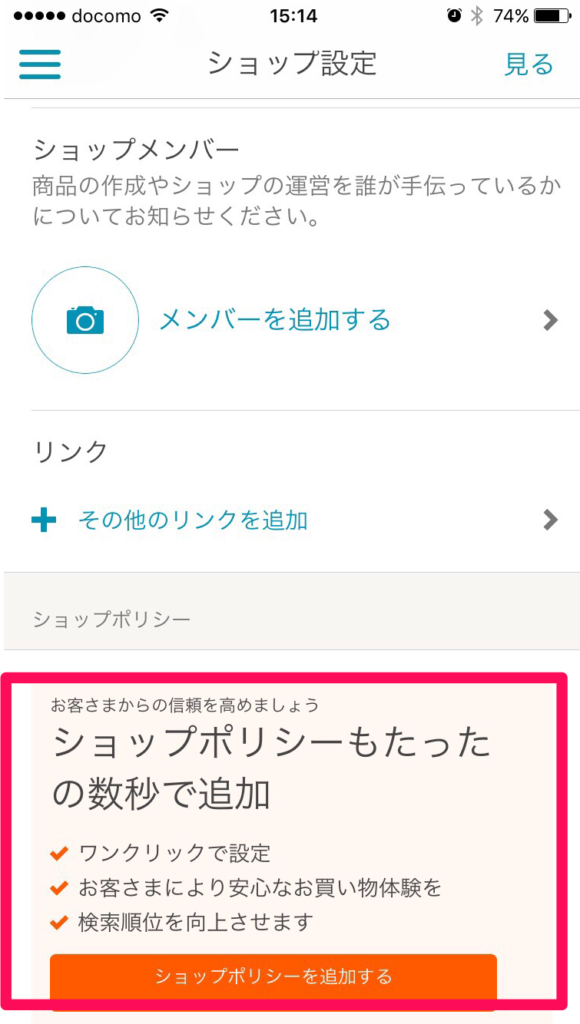
デフォルトで設定されている文章がありますので、よく読んでから変更する部分は変更し保存します。
Etsyショップで『よくある質問』『セラー詳細』等の設定
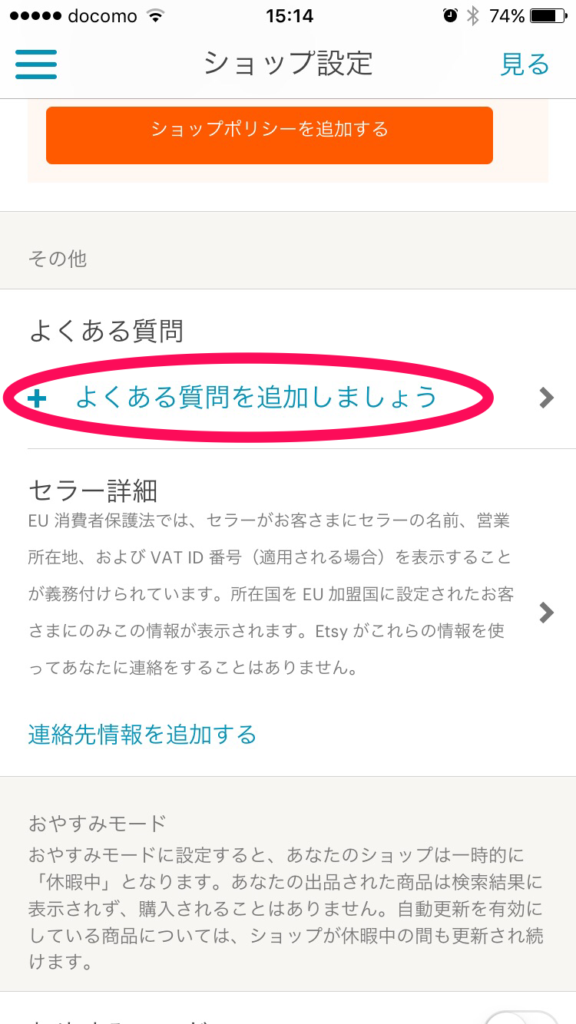
ここからよくある質問を登録できます。
自分で設定したショップポリシーに矛盾しないよう、くれぐれも注意してください。
購入者希望者から質問を受けるごとに質問と回答を増やしていくと、尚良いですね。何度も同じ質問に答えなくて済むので、自分のとってもメリットがあります。
Etsyでショップの更新情報をアップする方法
1.
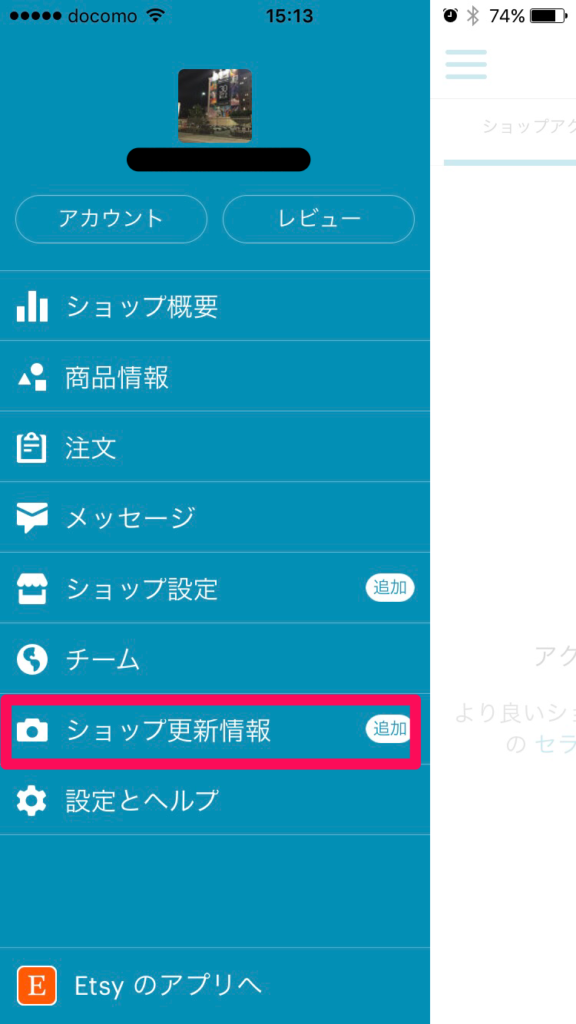
まずはメニュー画面に戻り『ショップ更新情報』をタップします。
2.

一番右までスクロールします。
3.
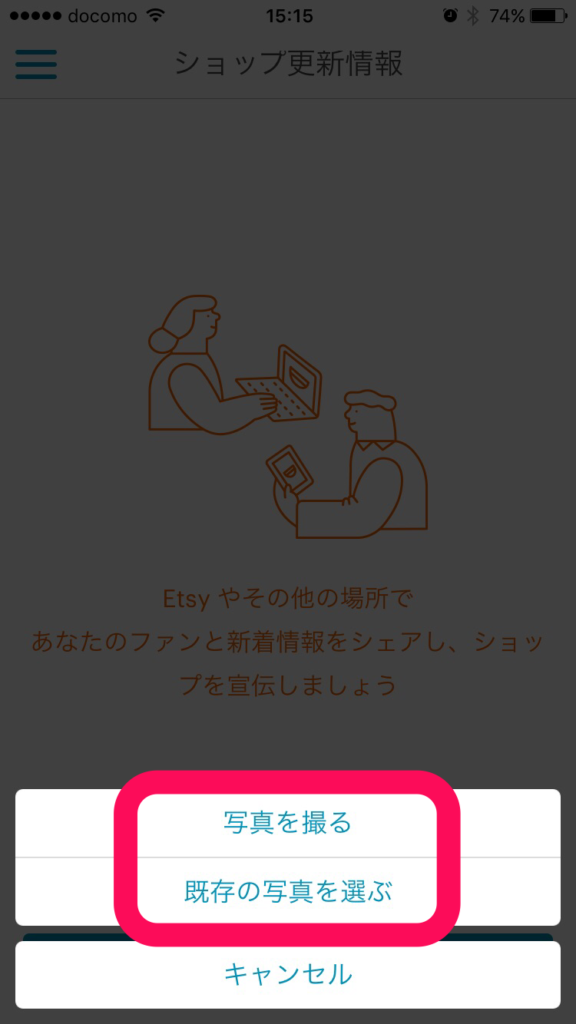
写真を選択し、UPするとタグ付けや説明文を入力する画面となるので、全て入力し投稿するとUPされます。
できるだけ多くの人に届くように最新情報を頻繁に更新することがおすすめです。
PCからEtsyショップを細かくカスタマイズしよう!
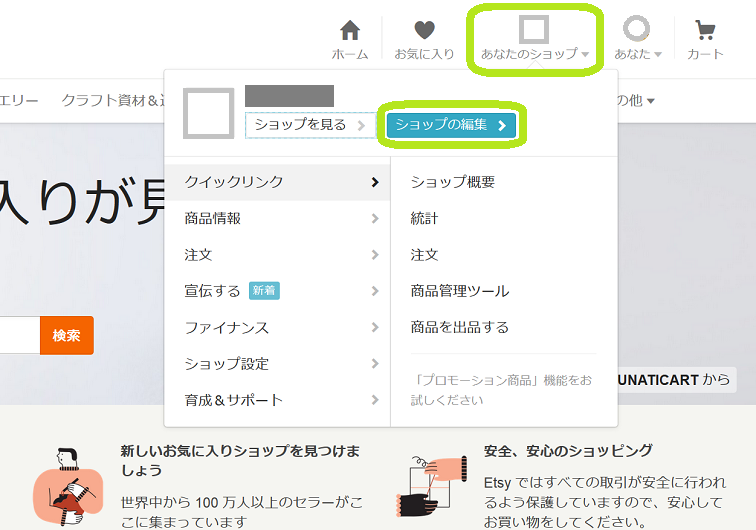
まずはEtsyサイトへログインし、右上のショップアイコンをクリックしてメニューを表示させます。
次にショップの設定をクリックして編集の画面に入りましょう。
そこから下記で説明する全ての項目を設定します。
ショップタイトルの設定
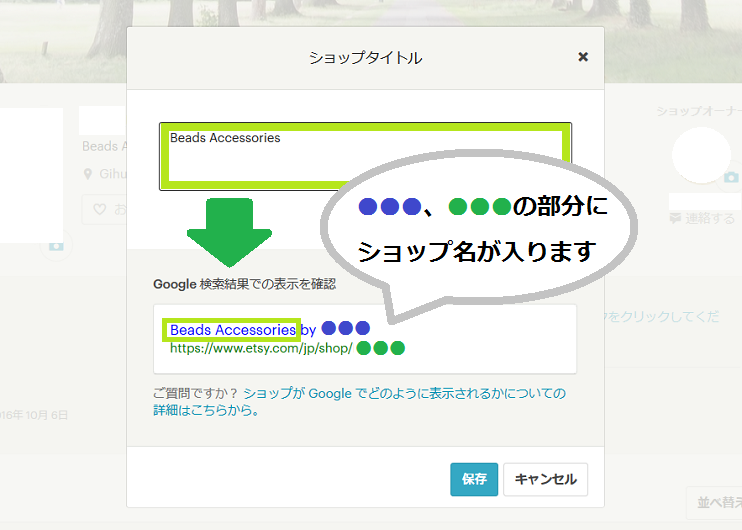 ショップタイトルとは、日本語で言うところの「○○屋さん」です。
ショップタイトルとは、日本語で言うところの「○○屋さん」です。
上の画像では、Beads Accessories(ビーズアクセサリー)と入力してみました。
すると、Google検索結果で「Beads Accessories by(ショップ名)」と、自分のEtsyショップのURLが表示されるようになります。
一目で何を売っているショップか分かるようになるので、ぜひ設定しておきましょう。
カバー写真、ショップアイコンの設定
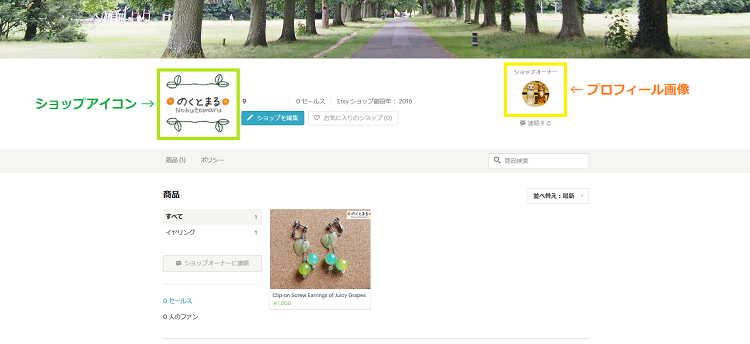
自分のショップや作品に合ったカバー写真とショップアイコンを設定しましょう。設定した方が俄然ショップページが華やかに見えますよ。
ショップアイコンとプロフィール写真の使い分けられ方については、第二回の記事のコラムにてご紹介しているのでご参照ください。
【ハンドメイド作品販売ガイド】第2回Etsyのショップの基本設定をPC・スマホ・アプリで登録する方法・やり方
ショップの更新情報の設定方法
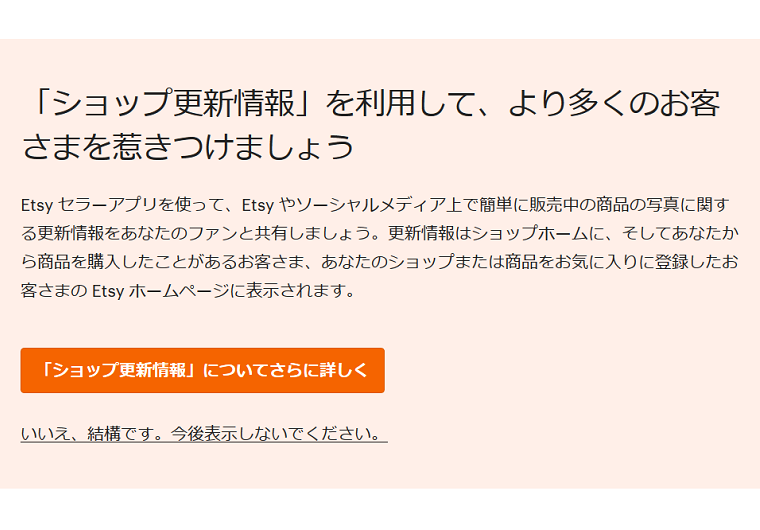
Etsyセラーアプリの機能のひとつです。こちらはアプリを使用しないと管理できません。
「自分でSNSなどを使って情報を拡散しているから大丈夫」「更新情報を頻繁にお届けするのは嫌だ」と言う方もいらっしゃるかと思いますが、SNSやネットショップ全般では、メインで使うSNSやネットショップを決めて利用すしているユーザが多いと言われています。
企業がFacebookもインスタもtwitterも運営していたり、同じショップが楽天とYahooに出店している事を見たことがある方も多いと思いますが、それぞれの属性のユーザに届けるために何種類かのSNSを使ったりネットショップを展開したりしています。
できるだけ多くの人に届くようにするにはアプリを利用して最新情報を更新することがおすすめです。
下記リンクからアプリでの設定方法を説明しています。
・アプリを使って設定する方法
Etsyショップの詳細設定
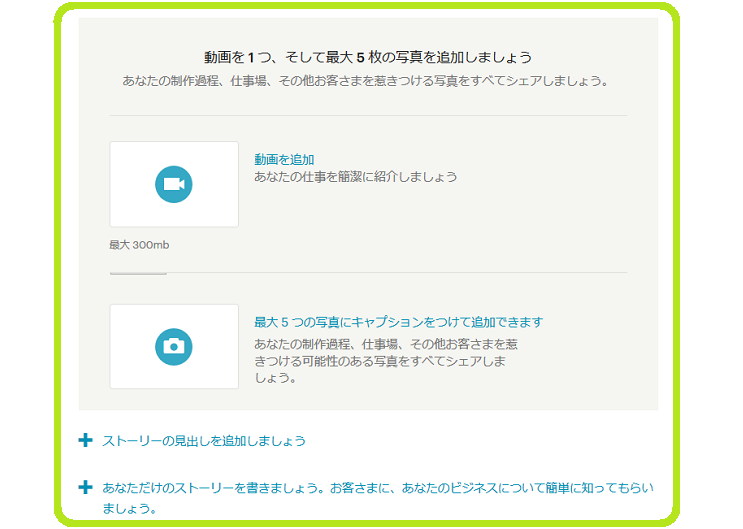
製作過程や仕事場の動画や静止画をアップロードできます。
どんな人がどんな場所で商品を製作しているのか見せることで、購入者へ安心感を与えることができるでしょう。
ソーシャルメディアや対面販売情報などの設定
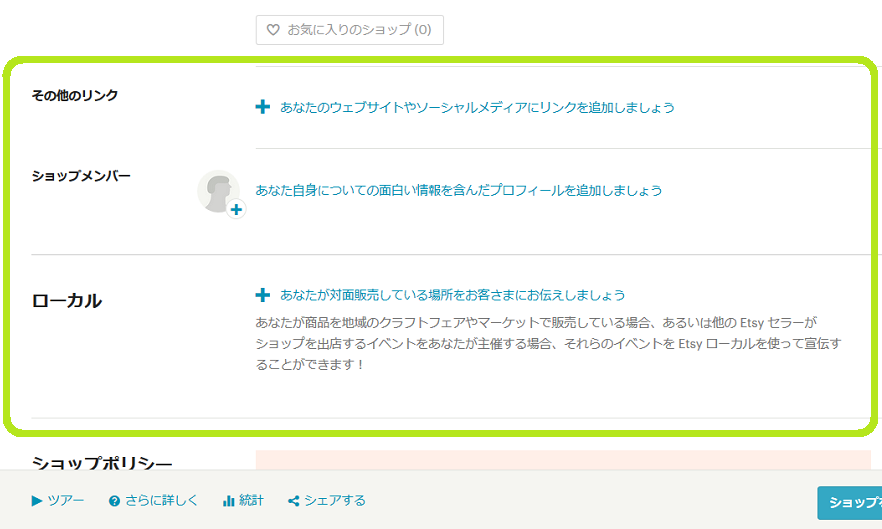
自分のウェブサイトやソーシャルネットワークサービスへのリンクを追加できます。
最新情報をチェックしてもらえたり、販売に繋がったりする可能性が高まります。
自分のことをアピールし、知ってもらうことはとっても重要ですね!
ショップポリシーの設定
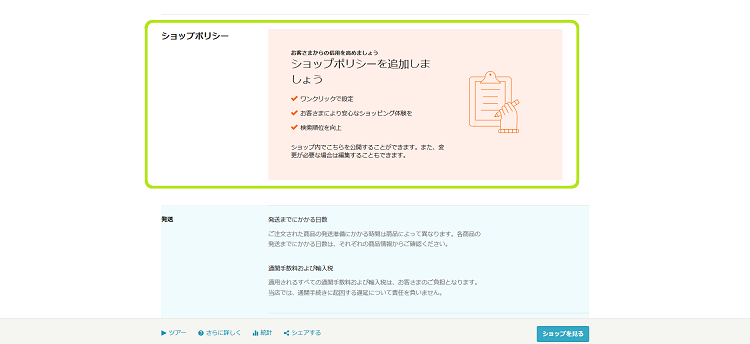
使っているブラウザによって見え方は異なる場合もありますが この画面をスクロールしていくと
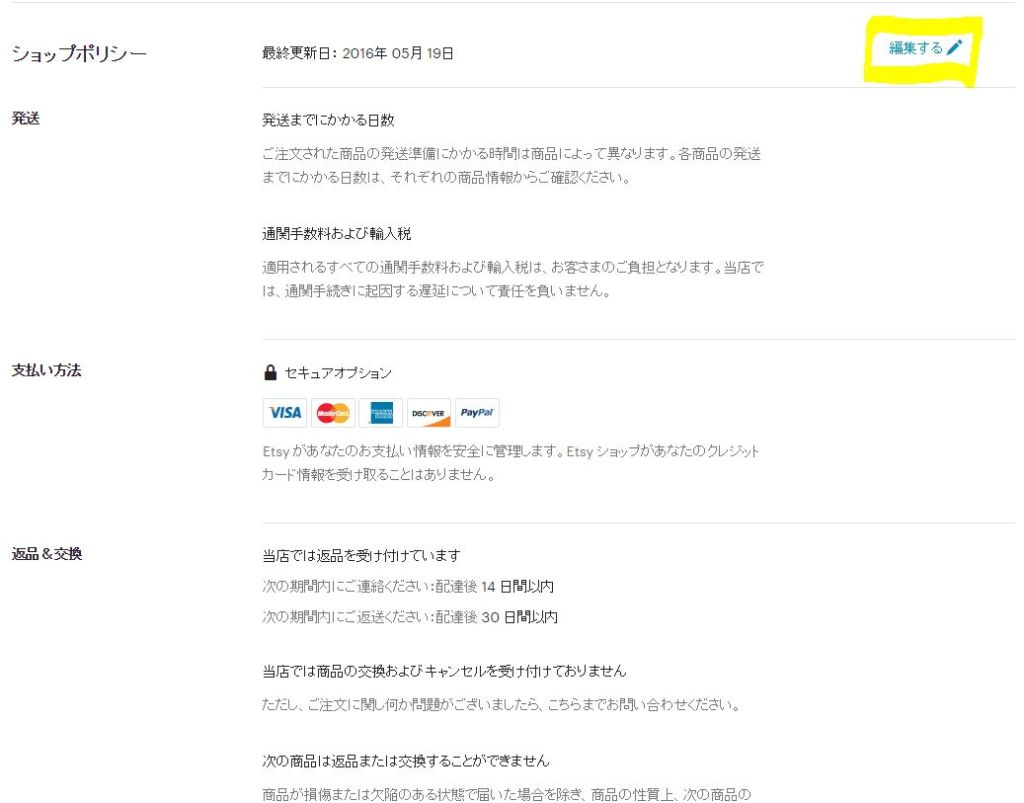
このような項目を編集する画面が現れます。
インターネット通信販売でよく見かけますね。
一から書くと大変ですが、Etsyではワンクリックで簡単に設定することができます。もちろん、好きなように編集することも可能です。
購入者目線になってみると、ショップポリシーがあった方が断然安心できますよね。
一読し、必要な部分は変更して必ず設定するようにしましょう。
お客様からのよくある質問、セラーの詳細情報の設定
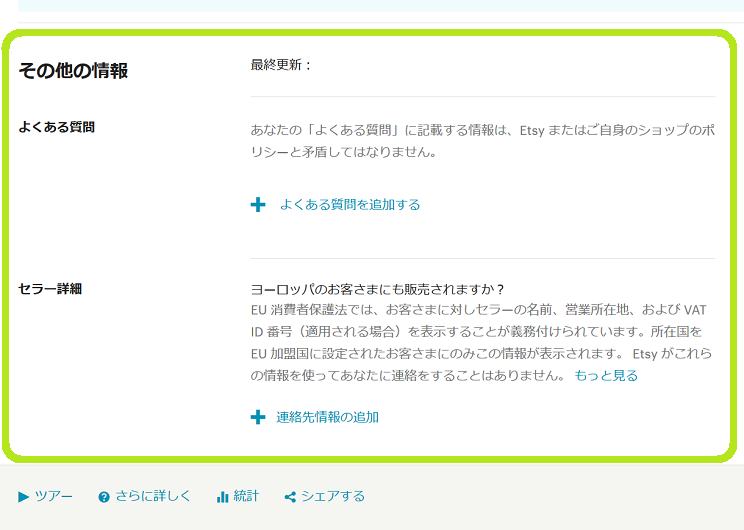
よくある質問を登録できます。
自分で設定したショップポリシーに矛盾しないよう、くれぐれも注意してください。
購入者希望者から質問を受けるごとに質問と回答を増やしていくと、尚良いですね。何度も同じ質問に答えなくて済むので、自分のとってもメリットがあります。
さらに、セラーの詳細を登録できます。
連絡先を公開しても差し支えない場合は良いのですが、うっかり自分の個人情報を漏らしてしまわないよう気を付けましょう。
以上で、全五回にわたったEtsy編は終了です。
最後にこれまでのEtsy編を通して、ここは押さえるべき!というポイントを復習しておきましょう。
Etsy販売における重要なポイント5か条
1. 世界中の人が利用するサイトゆえ、どんな人をターゲットにしたいのかをよく考える
(国内だけにするか、国外も視野にいれるのか、通貨や言語の表記をどうするかなど)
2. 常に購入者の目線を忘れず、質の高い商品と安心できるショップを作り上げていく
(鮮明な商品画像、スムーズな対応、明確なショップポリシーの設定など)
3. 英語は多少間違っていても構わない、伝えようとすることが大切!
4. 規約やマナーを守った上で利用する
(他者を批判・攻撃したりしない、手数料の支払期限を守るなど)
5. 自分自身を守ることも忘れずに
(売上と手数料を差し引きしてなるべく赤字にならないように、個人情報をむやみに漏らさないようになど)
ここからは、あなた次第です。
Etsyでの販売が上手くいきますように。頑張ってくださいね!
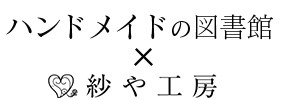
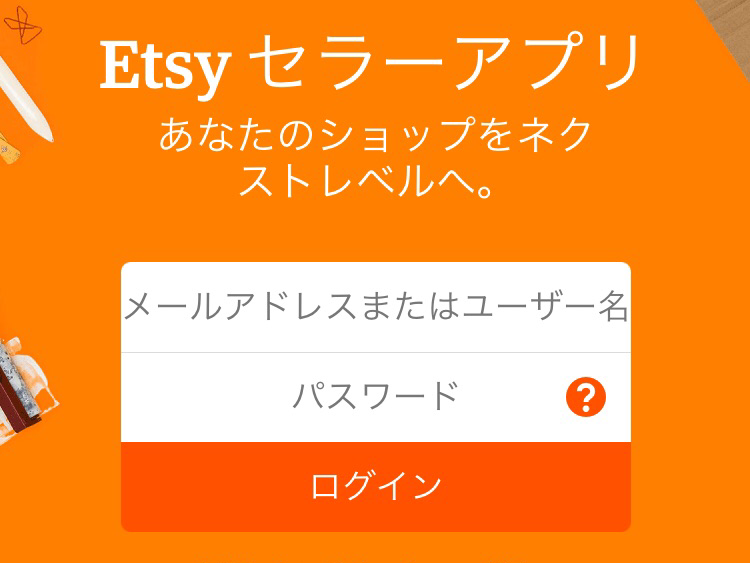







コメントを残す